adsense1
Часто люди используют настройки по умолчанию …
У вас сложный пароль маршрутизатора, который вы не можете запомнить? Вы можете легко их изменить — всего несколько минут. Это очень просто.
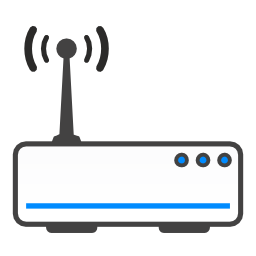
Часто люди используют настройки маршрутизатора по умолчанию, особенно когда кто-то настраивает его для нас или когда мы его получили от нашего оператора. Как правило, пароль для сети Wi-Fi затем сохраняется на метке, прикрепленной к маршрутизатору, и представляет собой длинную сложную строку символов. Однако вы можете их изменить.
Шаг 1. Найдите IP-адрес маршрутизатора и войдите в устройство.
Чтобы изменить пароль Wi-Fi, вы должны войти в маршрутизатор. Ведение журнала выполняется путем ввода IP-адреса маршрутизатора в адресную строку браузера. Если вы не знаете IP-адрес маршрутизатора, нажмите комбинацию клавиш Windows + R и введите cmd.
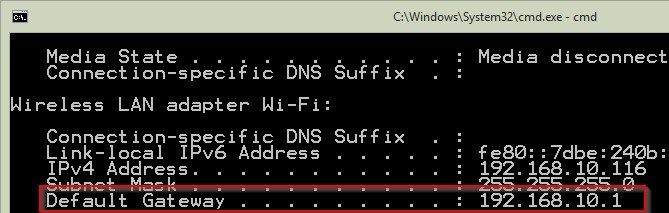
В новом окне командной строки введите команду ipconfig и подтвердите ввод клавишей Enter. В списке устройств мы ищем нашу беспроводную сетевую карту, и мы ищем поле «Default Gateway». Шлюз по умолчанию — это IP-адрес маршрутизатора.
Откройте браузер и введите наш IP-маршрутизатор в поле адреса. Страница входа будет включена — мы должны войти в систему, используя логин и пароль администратора. Мы должны найти их в документации на устройство (обычно это комбинация типа admin / admin).
Шаг 2. Изменение пароля сети Wi-Fi.
Маршрутизаторы имеют различное программное обеспечение, поэтому вы не можете описать одну подробную инструкцию для каждой модели. Тем не менее, названия отдельных разделов одинаковы или очень похожи.
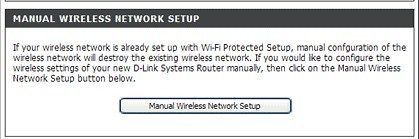
Мы ищем настройки беспроводной сети (параметры беспроводной сети / параметры беспроводной сети / настройки Wi-Fi). После ввода мы должны найти поле «Пароль» или «Сетевой ключ» или общий ключ WPA2 ». В этом поле отображается наш пароль.
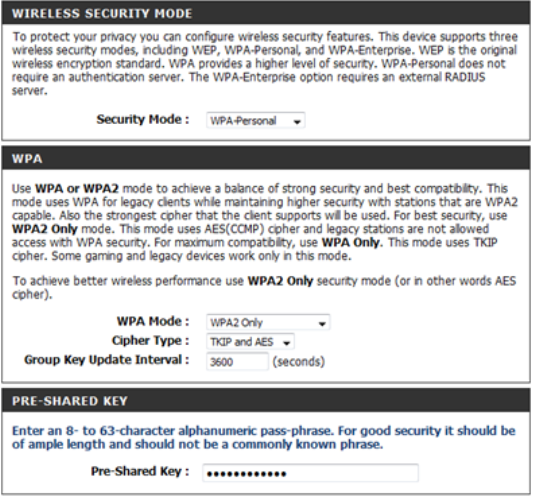
Мы удаляем старый пароль и вводим новые, а затем сохраняем изменения. После изменения пароля вам нужно будет повторно ввести его на всех устройствах, подключенных к сети Wi-Fi.






